C4D如何制作化妆品建模与渲染发布时间:暂无
1、本节课讲解化妆品案例,本节课中用到的素材,会放置在素材包内,请各位学员点击右侧黄色按钮自行下载安装。
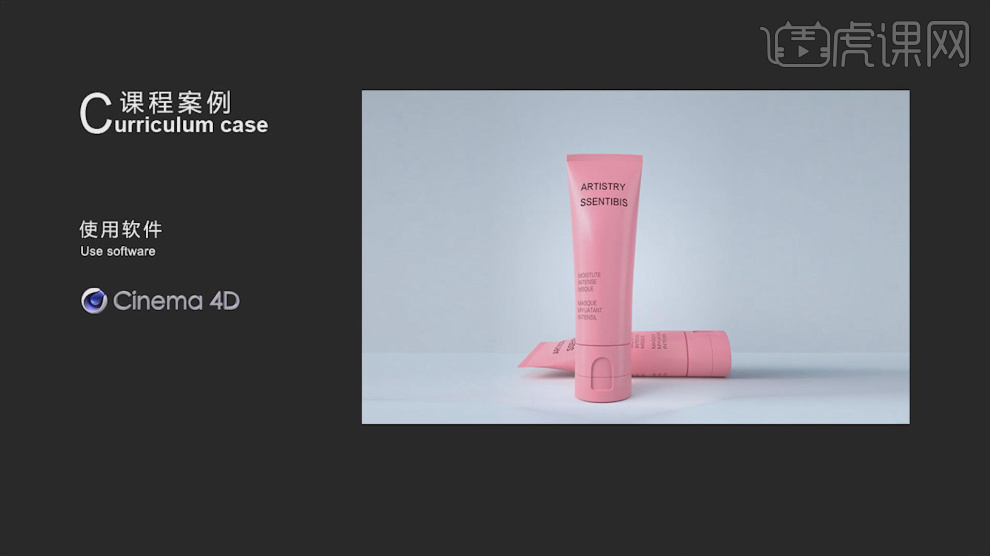
2、首先我们新建一个【几何体】对象中的【圆柱】,如图所示。
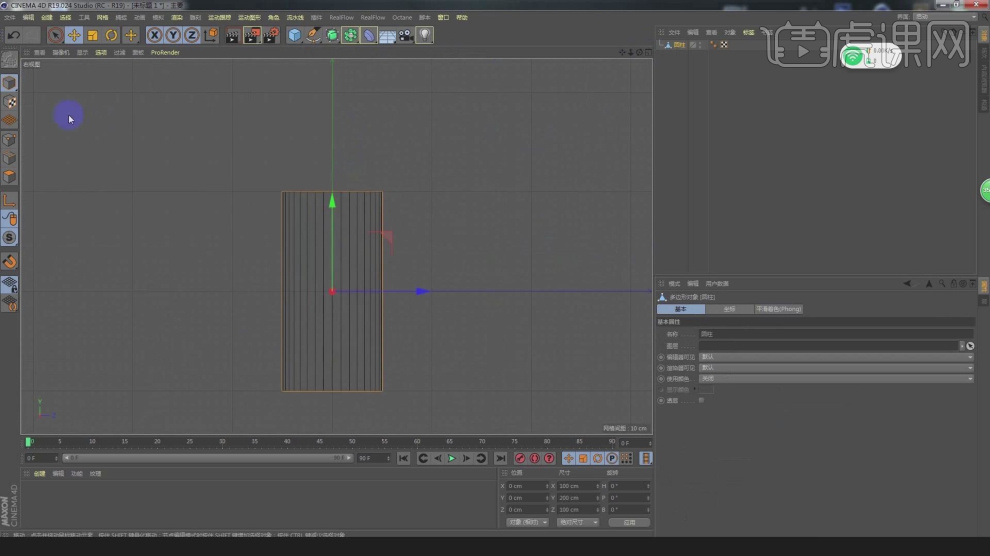
3、在面模式下,选择顶部的面向内进行【挤压】,如图所示。
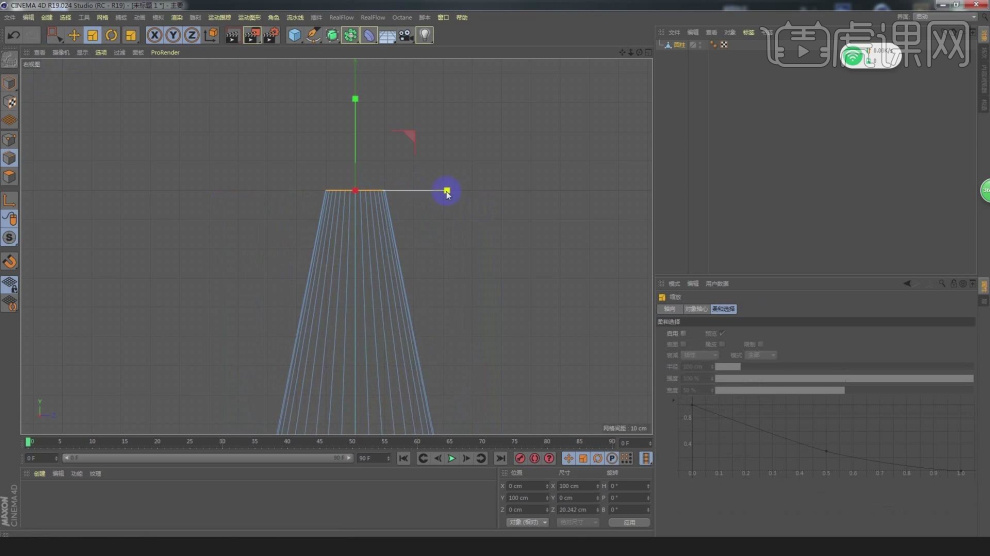
4、使用键盘上的CTRL键向上进行挤压,如图所示。
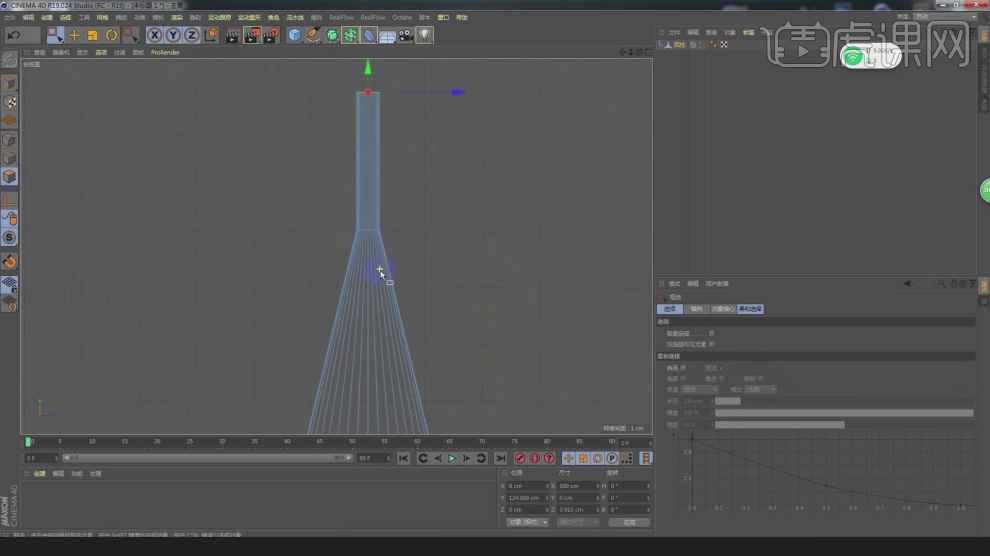
5、点击模型文件,右键使用【循环切割】工具,在模型中部进行切割,如图所示。
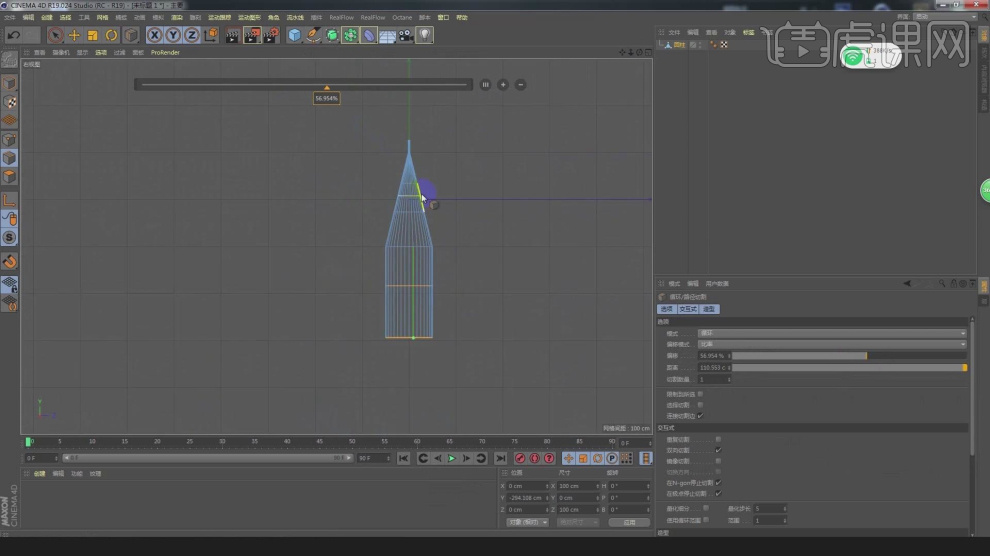
6、切割完成后,使用【缩放】效果调整模型的形状,如图所示。
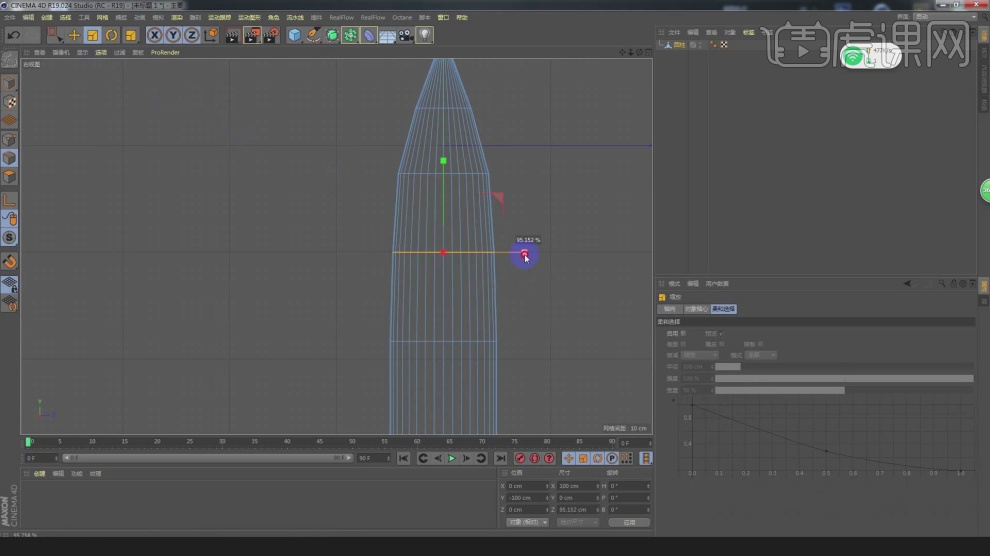
7、删除底部的面,在【线】模式下选择一圈的线向内进行挤压,如图所示。
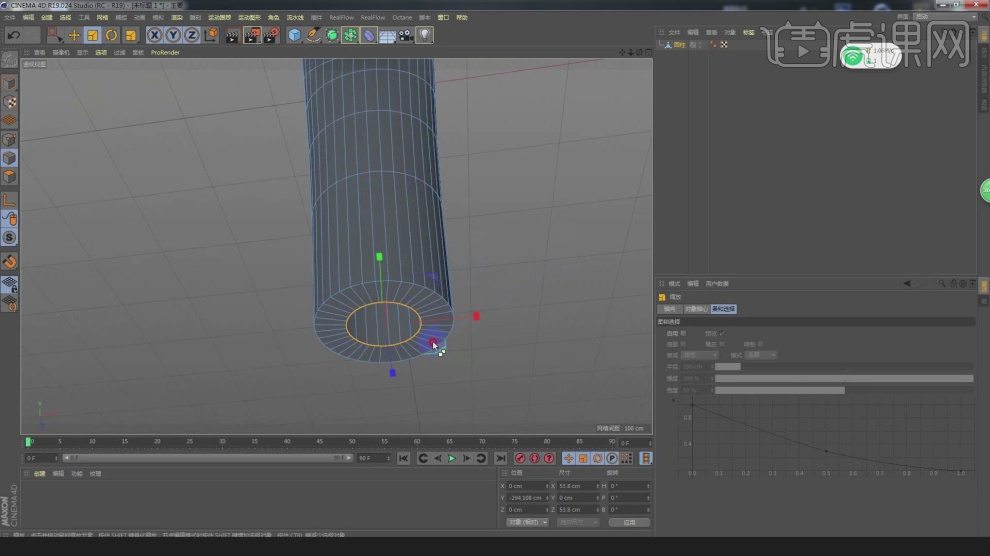
8、我们新建一个【几何体】对象中的【圆柱】,调整大小,制作瓶盖,如图所示。
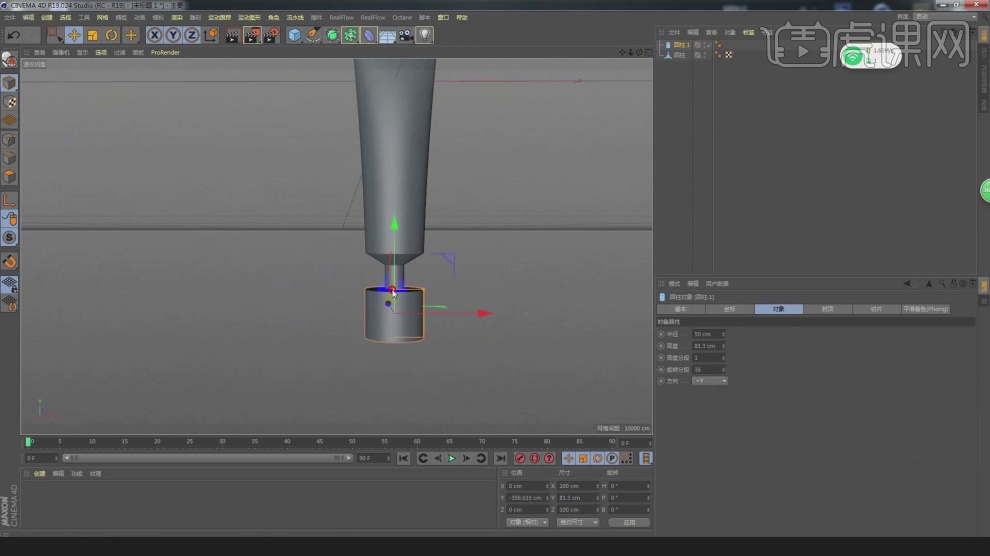
9、点击模型文件,右键使用【循环切割】工具,在模型中部进行切割,如图所示。
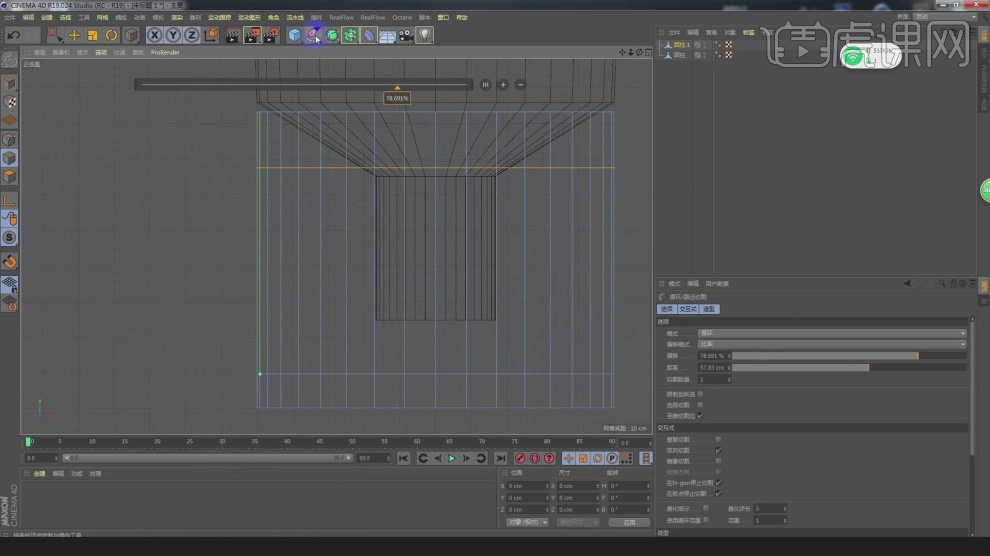
10、在样条线工具中绘制一个参考椭圆,如图所示。
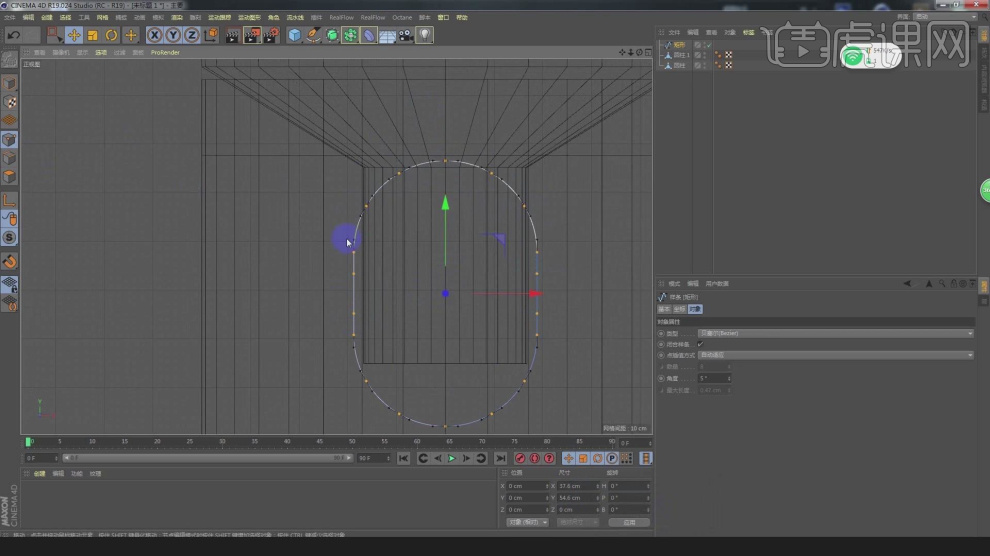
11、按照参考图,使用【切刀】工具,对瓶盖进行切割,如图所示。
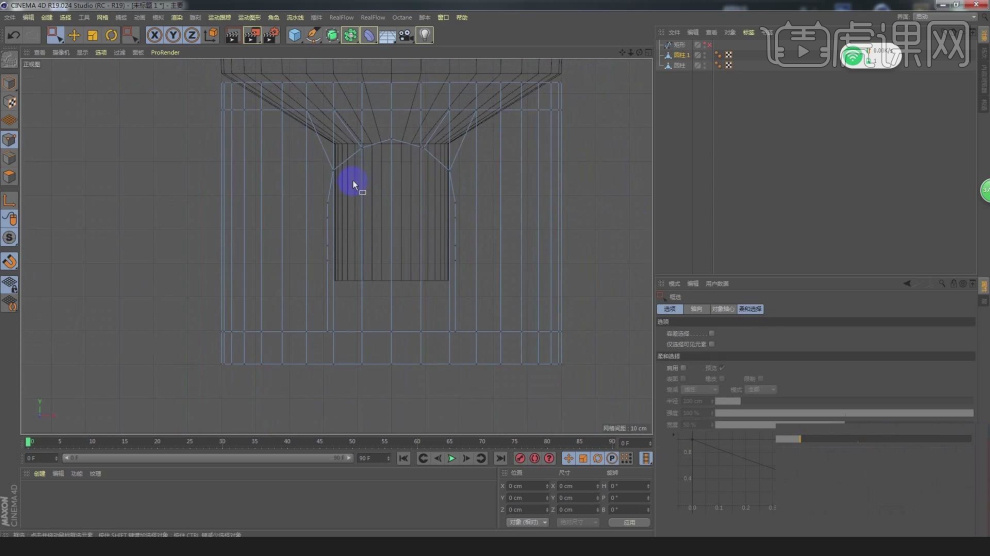
12、调完成后在【点】模式下,选择密集的点进行焊接,如图所示。
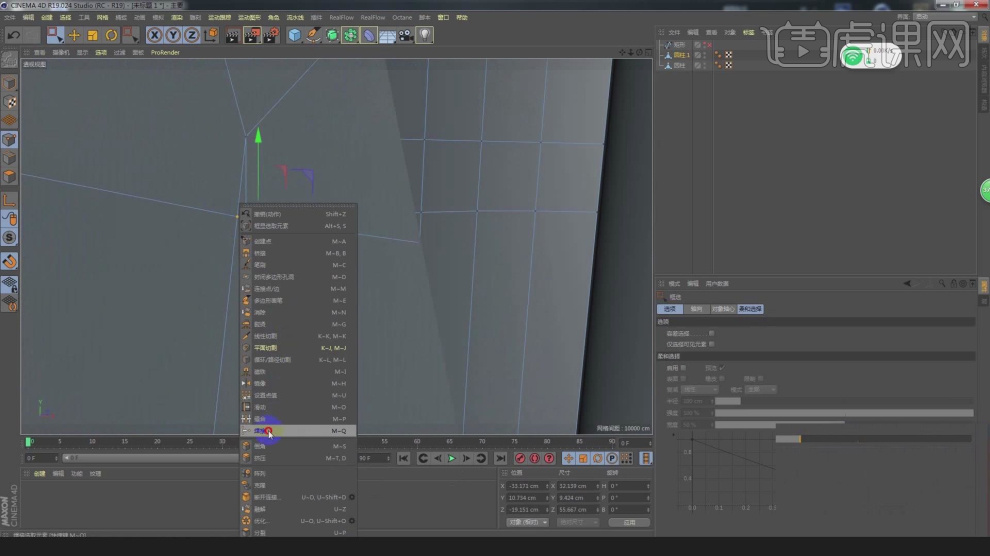
13、调完成后在【线】模式下,将多余的线进行【消除】,如图所示。
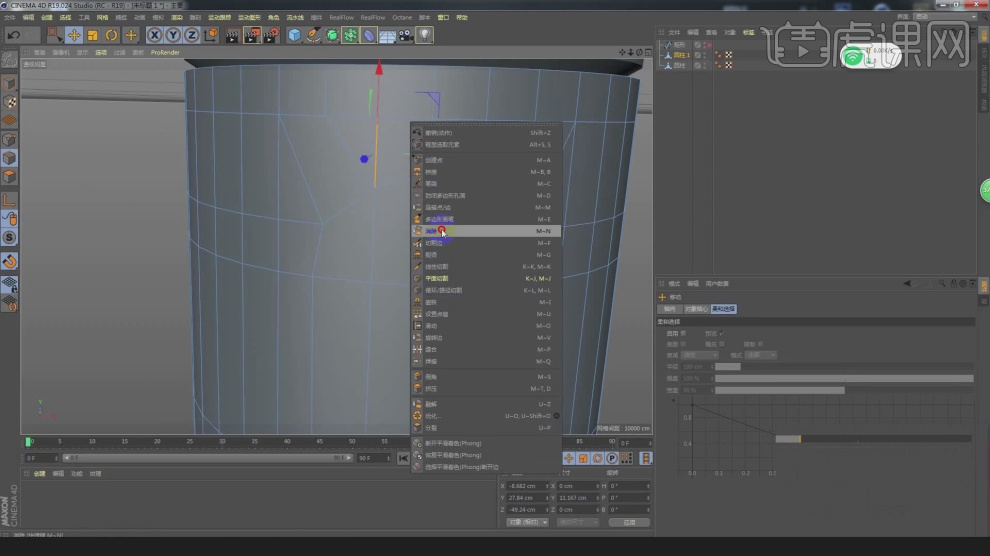
14、在【线】模式下选择一圈的线使用【滑动边】工具并勾选【克隆】【保持曲率】,如图所示。
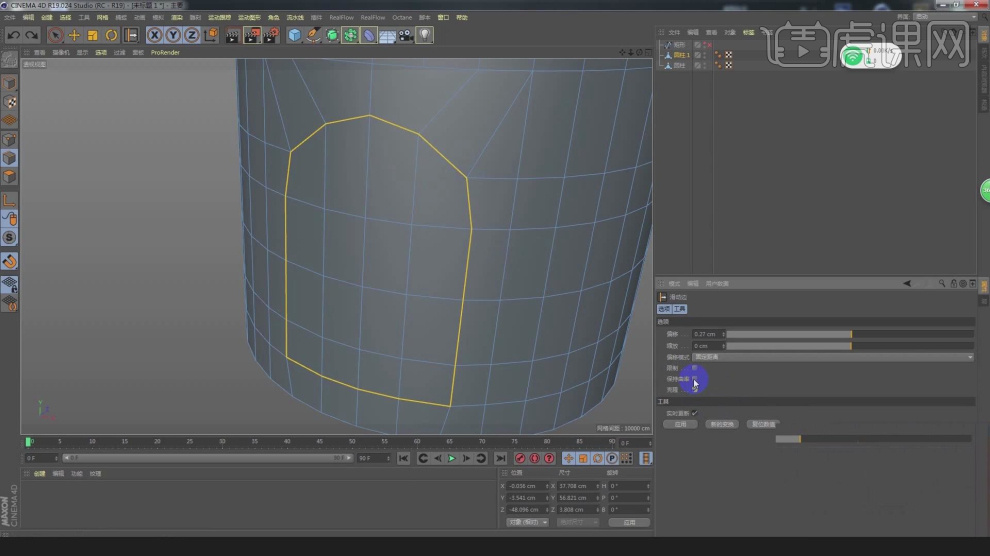
15、调整完成后向内进行挤出,并进行倒角,如图所示。

16、调完成后在【面】模式下,选择中间的面向内进行挤压,如图所示。

17、使用【切刀】工具,对瓶盖进行切割,如图所示。

18、在效果器中找到【细分曲面】效果,右键使用【循环切割】工具,在模型需要圆滑的区域进行切割,如图所示。

19、新建一个【几何体】对象中的【胶囊】,如图所示。
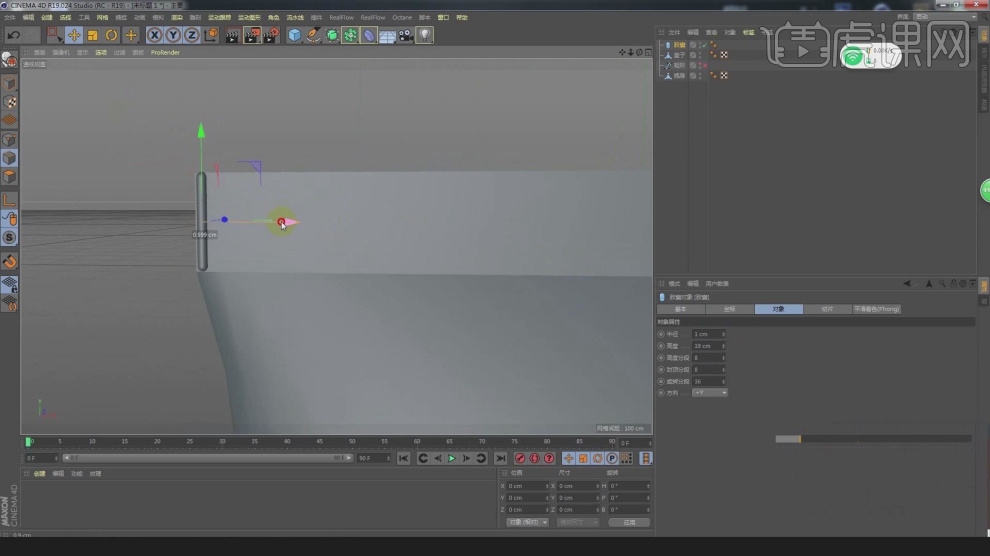
20、点击【运动图形】在其中找到【克隆】效果,设置数量,如图所示。
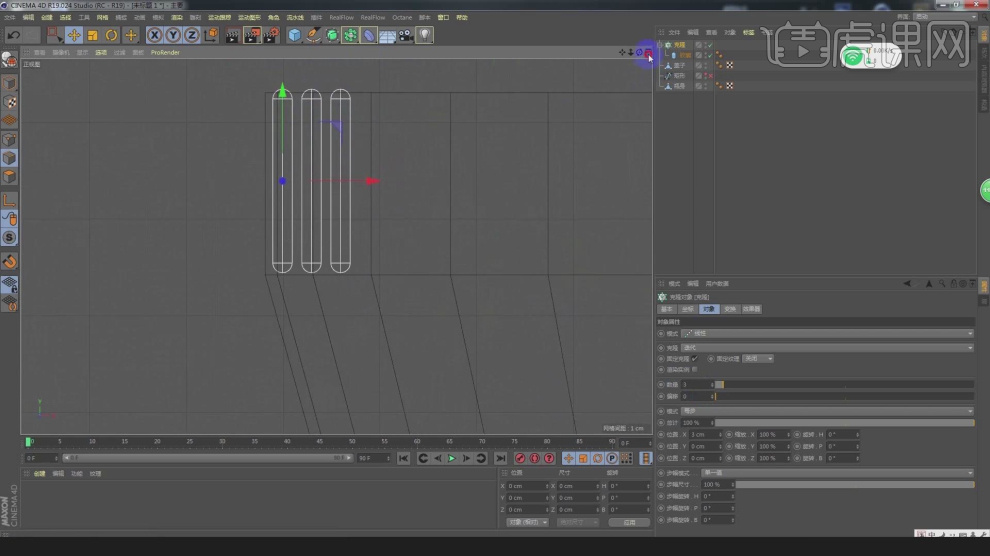
21、打开【OC】渲染器插件,如图所示。
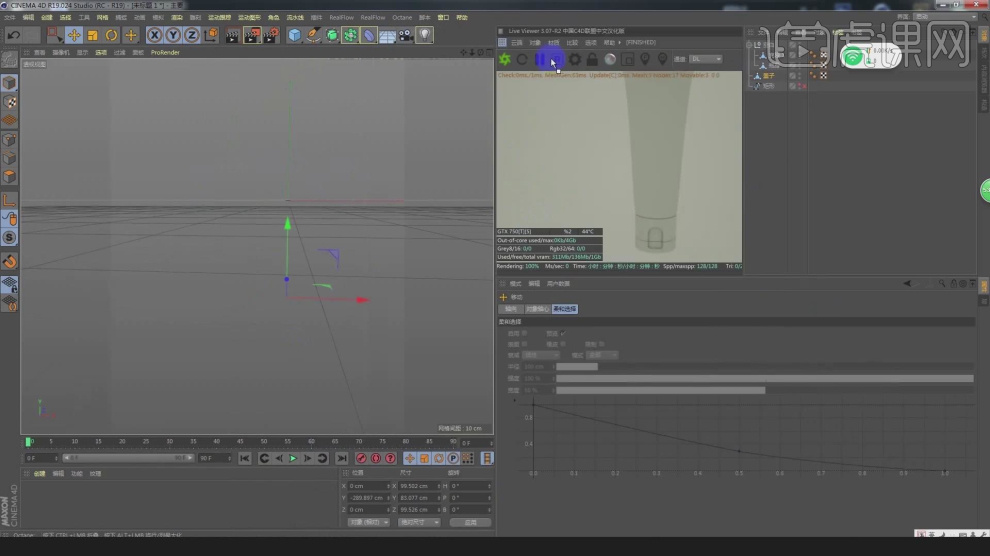
22、在预设中添加一个HDR贴图文件,并新建两个平面制作背景,如图所示。
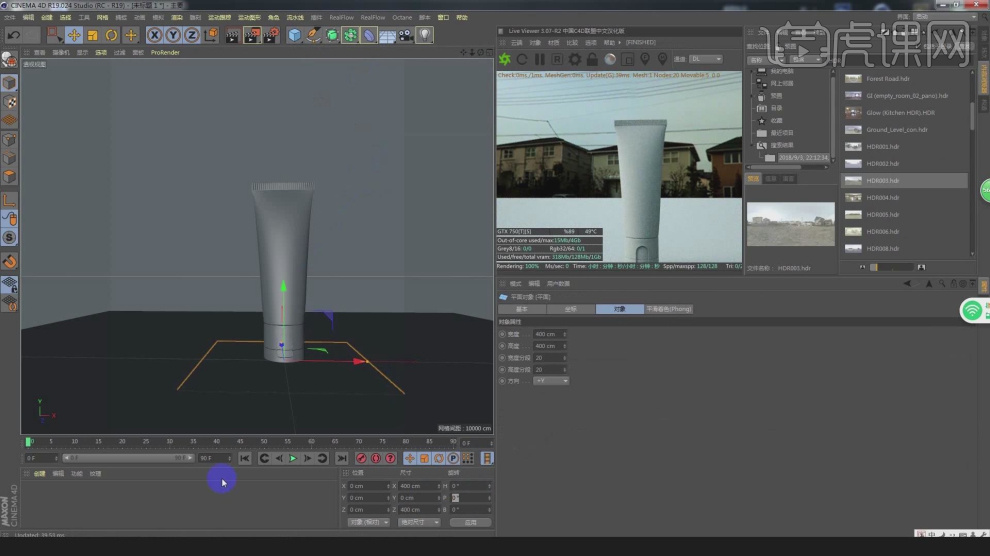
23、 新建一个材质球,修改材质球的颜色,并在【粗糙度】中设置浮点的数值,如图所示。

24、点击灯光环境,修改贴图的强度,如图所示。

25、将贴图素材导入才材质编辑器中,如图所示。

26、在【透明度】中将模式调整为【ALHPA】模式,如图所示。
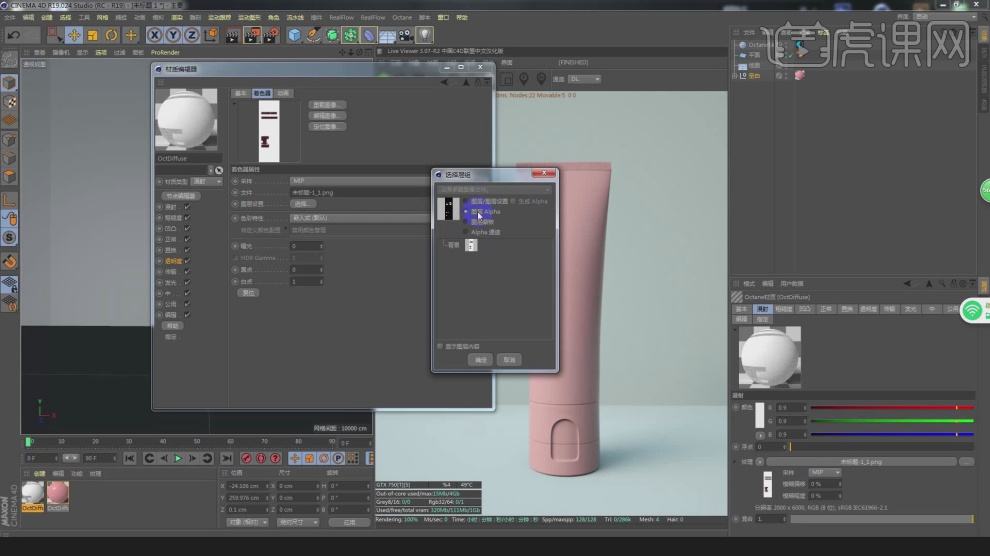
27、点击UV球,将模式调整为平直,如图所示。
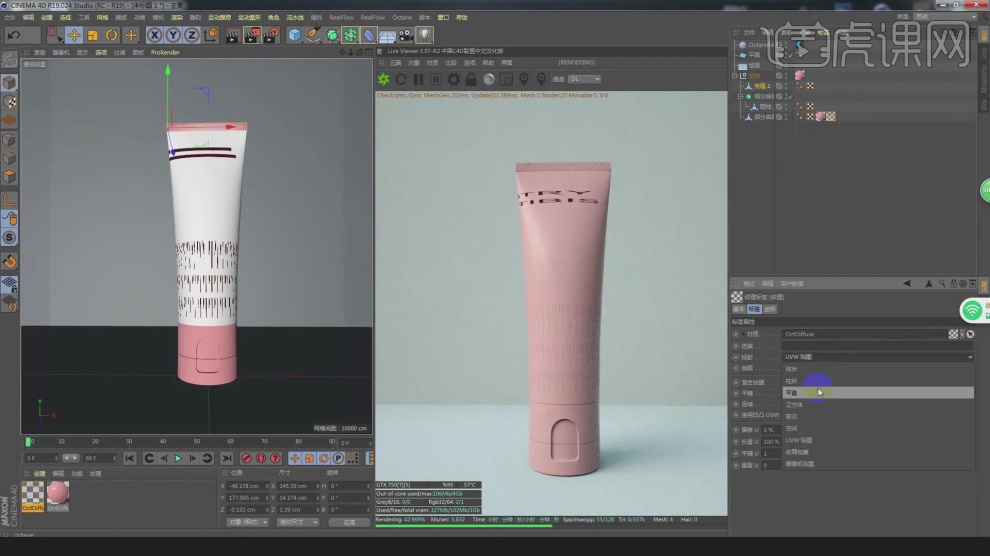
28、在【uv】调整模式中,调整贴图的大小,如图所示。
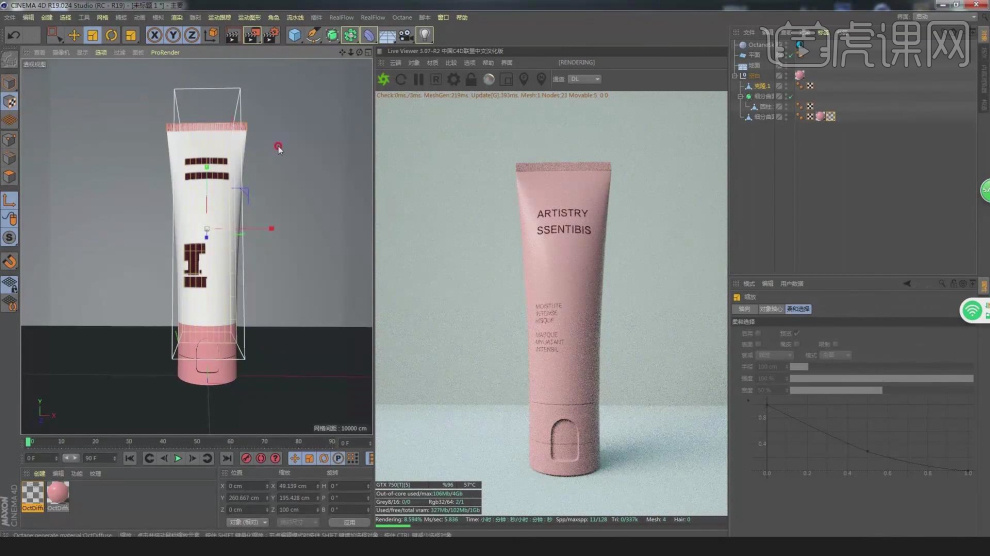
29、复制一个模型,使用【旋转】效果,调整他的位置,如图所示。
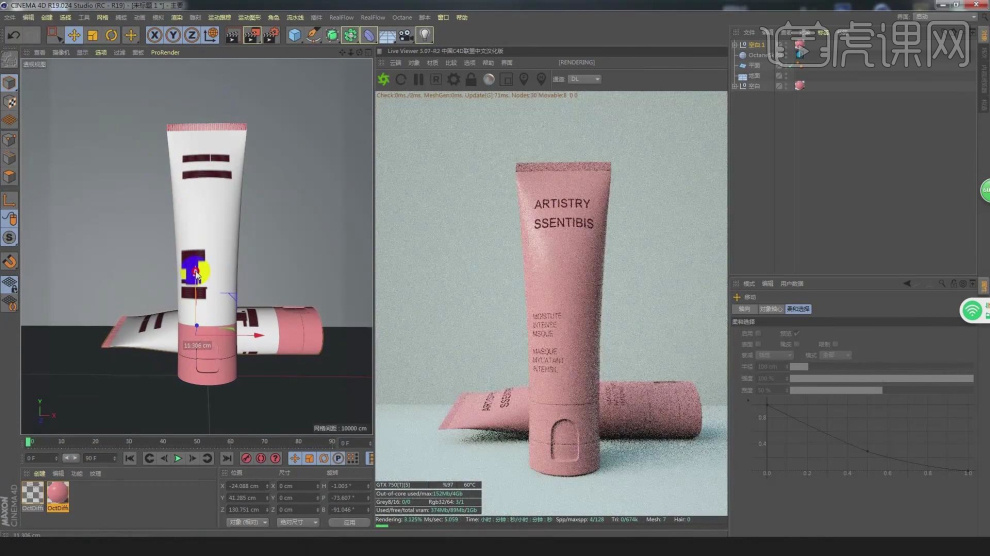
30、打开oc渲染器设置,添加一个【Linear】的预设,如图所示。
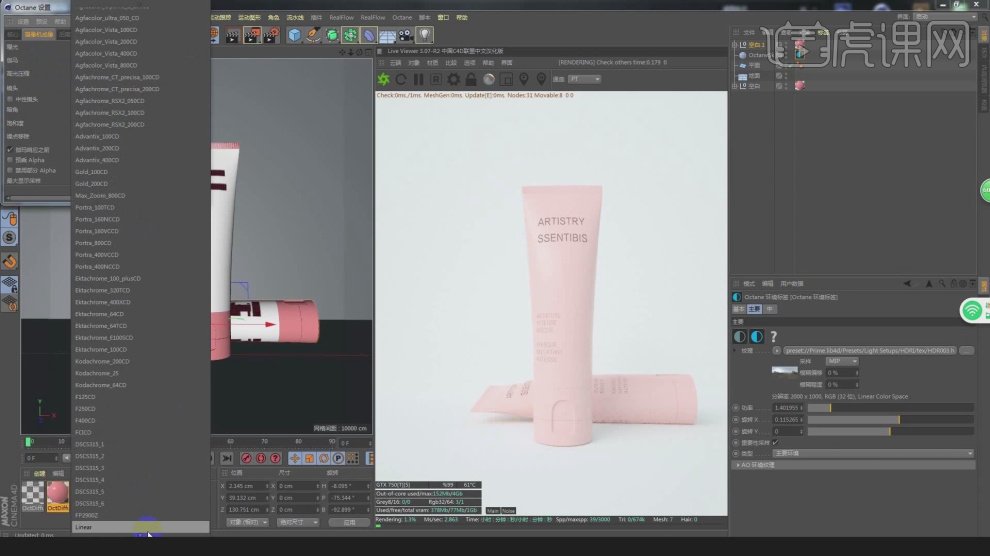
31、新建一个oc片光源,放置合适的位置,如图所示。
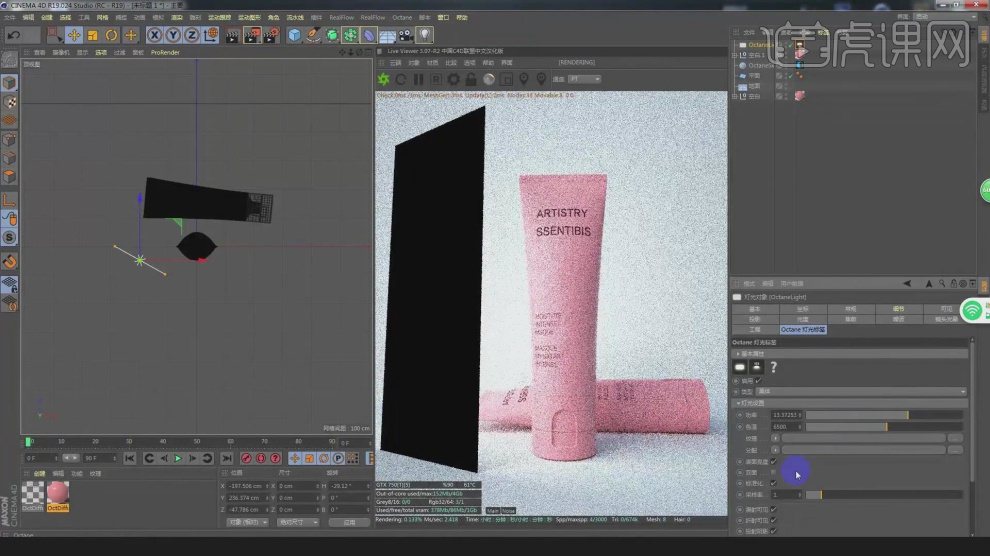
32、点击片光源,勾选【摄像机不可见】,如图所示。
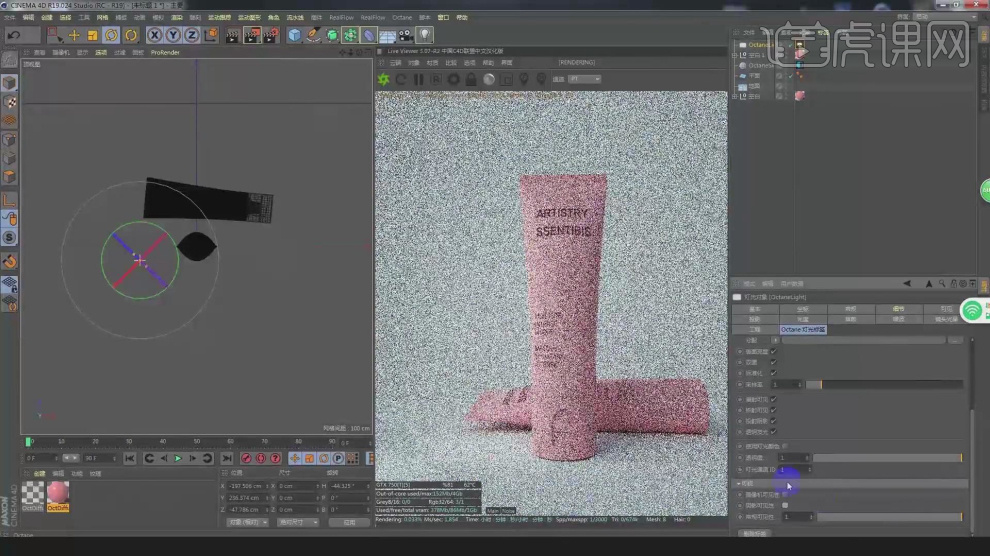
33、查看渲染效果,对不满意的地方进行最后的调整,如图所示。
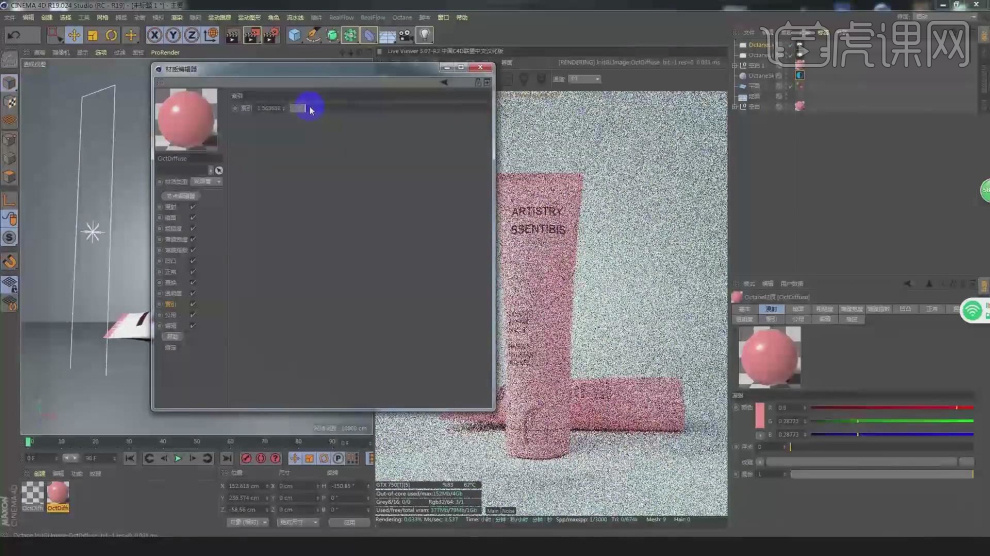
34、最终效果。



















